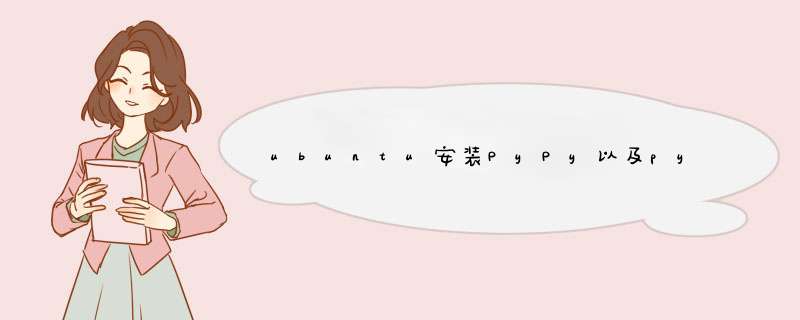
下载地址:https://www.pypy.org/download.html
我选择的是PyPy3.8
2. 将下载后的安装包解压注意,不要解压到tmp文件夹下。
解压命令:tar -xvf 文件名
解压 (将文件名改为你的压缩包文件名)
tar -xvf pypy3.8-v7.3.7-linux64.tar.bz23. 创建软链接
软链接:符号连接(Symbolic link),软链接文件有类似于Windows的快捷方式。
/usr/local/bin里面存的是用户安装的程序
软链接的源文件必须写绝对路径,否则建立的软链接文件就会报错,无法正常使用。
创建软链接:ln -s 源文件路径 目标文件路径
源文件要替换成你的PyPy解压到的路径
sudo ln -s /opt/pypy3.8-v7.3.7-linux64/bin/pypy /usr/local/bin
注意:在ubuntu系统下,如果不创建软链接,直接输入pypy,很可能出现如下问题
Command ‘pypy’ not found
Command 'pypy' not found, but can be installed with: snap install pypy # version 7.3.6, or apt install pypy
解决方案:更改为./pypy 或者 创建软链接
创建软链接后,我们就可以在任意位置输入pypy,运行pypy解释器。
如果没有创建软链接,那么需要进入安装路径下的/bin目录,输入./pypy来运行pypy
root@iZwz97gf1i48336xdjo424Z:/opt/pypy3.8-v7.3.7-linux64# pypy
或者在bin目录下,输入./pypy
root@iZwz97gf1i48336xdjo424Z:/opt/pypy3.8-v7.3.7-linux64/bin$ ./pypy
能够成功进入到pypy解释器内部,就成功了
Python 3.8.12 (9ef55f6fc369, Oct 24 2021, 20:11:54) [PyPy 7.3.7 with GCC 7.3.1 20180303 (Red Hat 7.3.1-5)] on linux
输入exit()退出解释器
exit()PyPy在Anaconda中的使用
创建PyPy的Anaconda虚拟环境注意,你要先安装Anaconda。
创建PyPy3.8的 anaconda环境:conda create -n 自定义环境名 pypy3.8
conda create -n lark_pypy pypy3.8
很多人应该都配置了anaconda的镜像来进行加速,这个时候,就有可能出现报错PackagesNotFoundError: The following packages are not available from current channels:
这是因为在你的镜像中没有收录PyPy的镜像,所以conda没有找到pypy对应的包。
解决方案:
更改为:
conda create -n lark_pypy pypy3.8 -c https://conda.anaconda.org/conda-forge
这类问题有个通用解决方案:
在官方的镜像仓库https://conda.anaconda.org/搜索包(假定包名为PyPy)的相关信息
anaconda search -t conda PyPy查看并选择可用的版本
PyPy使用pip安装相关依赖我选的是conda-forge/pypy3.8
值得一提的是,在conda-forge/pypy3.8中conda-forge是这个包的源所在的位置,pypy3.8是这个包的名。
安装
因为我们搜索的anaconda的官方源,所以在conda-forge加上前缀https://conda.anaconda.org/
最终得到的命令
conda create -n lark_pypy pypy3.8 -c https://conda.anaconda.org/conda-forge还有其他的解决方案,可以查看这篇文章:https://blog.csdn.net/marleylee/article/details/103722080
在命令行依次输入
pypy -m ensurepip pypy -mpip install -U pip wheel # 确保pip是最新版本
安装
pypy -mpip install 要安装的包名 # pypy -mpip install pygments
欢迎分享,转载请注明来源:内存溢出

 微信扫一扫
微信扫一扫
 支付宝扫一扫
支付宝扫一扫
评论列表(0条)